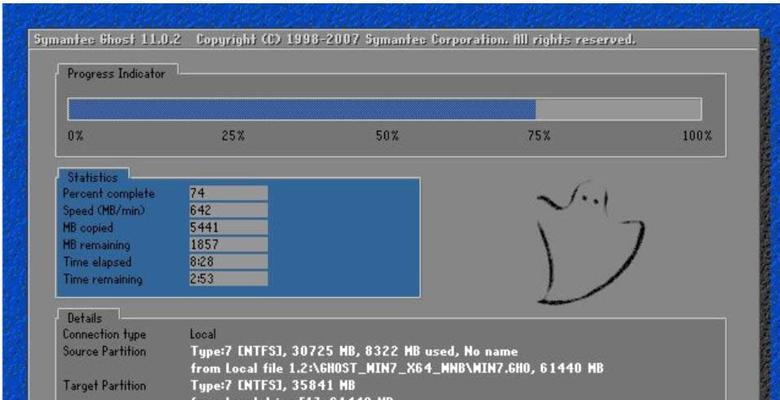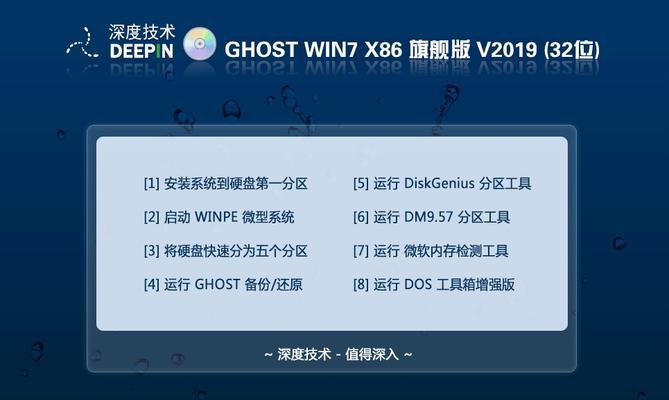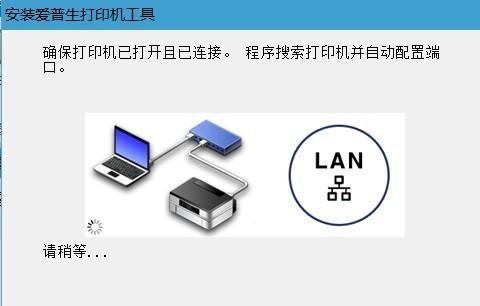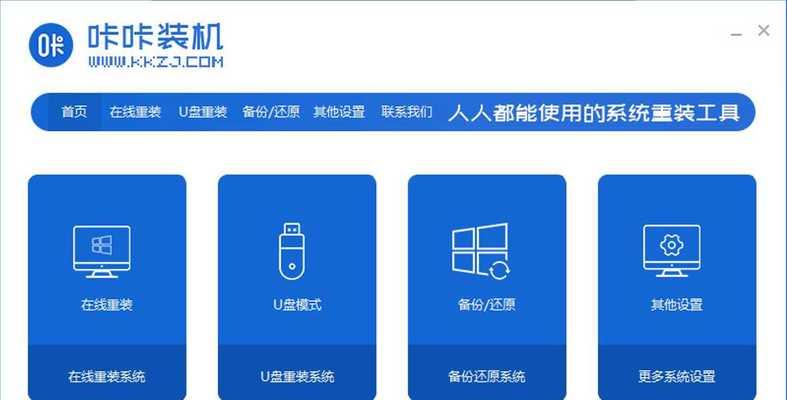在某些情况下,我们可能需要通过光盘来启动电脑系统,尤其是在遇到系统崩溃或无法正常启动的情况下。本教程将为您详细介绍如何使用电脑光盘来安装并启动电脑系统。
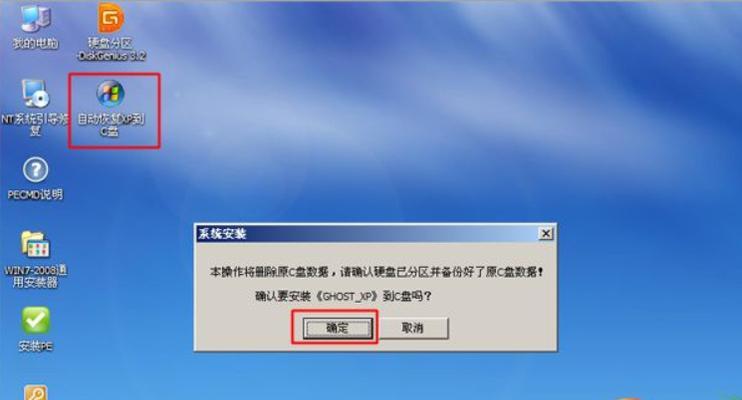
标题和
1.确保光盘可用性

在开始之前,确保您拥有一张可用的光盘,其中包含了要安装的电脑系统。如果没有,请先准备好光盘。
2.设置启动选项
进入电脑的BIOS设置界面,通过按下特定的按键(通常是F2或Del键)进入。在BIOS设置界面中,找到“启动选项”或“BootOptions”,将光盘驱动器设置为首选启动设备。

3.插入光盘
将准备好的光盘插入电脑的光驱中,并确保光驱能够正常读取光盘。
4.保存并退出
在BIOS设置界面中,保存设置并退出。电脑将重新启动,并从光盘驱动器中引导系统。
5.启动光盘
电脑重新启动后,会自动从光盘驱动器中读取光盘,并启动光盘上的系统安装程序。
6.选择安装类型
在光盘启动后的界面中,选择适合您需求的安装类型,例如全新安装、升级或修复现有系统。
7.同意许可协议
阅读并同意软件许可协议,然后继续进行安装。
8.选择安装位置
在安装过程中,选择要安装系统的磁盘分区或硬盘。请确保选择正确的磁盘,并备份重要数据以防丢失。
9.进行系统安装
确认好安装选项后,点击“安装”按钮开始系统安装。安装过程可能需要一些时间,请耐心等待。
10.完成系统设置
在系统安装完成后,根据提示进行一些基本设置,如选择语言、时区和创建用户账户等。
11.更新和驱动安装
安装完系统后,立即更新操作系统和驱动程序,以确保系统的稳定性和安全性。
12.安装所需软件
根据个人需求,安装所需的软件和应用程序,并进行必要的设置。
13.数据恢复与迁移
如果您有备份的数据,可以通过恢复或迁移数据来还原之前的文件和设置。
14.进行系统优化
对新安装的系统进行优化设置,如清理垃圾文件、优化启动项、安装杀毒软件等。
15.检查系统稳定性
完成上述步骤后,请确保系统正常运行,并进行一些基本的功能测试,以确保系统的稳定性和可靠性。
使用光盘来启动电脑系统可以是解决系统问题或安装新系统的有效方法。本文介绍了使用光盘启动电脑系统的详细步骤,包括准备光盘、设置启动选项、选择安装类型、安装系统等。通过按照这些步骤操作,您可以轻松地安装并启动电脑系统。记住,在进行任何系统更改之前,请备份重要数据,以免数据丢失。